Office365で "Officeのインストールを開始できませんでした" とエラーが出た場合の対処方法
以前購入した中華 Windows8.1 タブレット TECLAST-X89HD も bios を入れ替えてまともに動作するようになってからは、緊急時の office 関連の資料を作成・編集するために平日は通勤カバンに入れて持ち歩くようになりました。
先日急遽通勤中に word ファイルの作成が必要となり、いざ word を起動してみようとするも、office 365 のインストールが完了していないことに気が付きました。
テザリングを有効にしてインストールを始めるもファイルが大きすぎて通勤中にインストールは完了せず、やむなく電源ボタンを押下してタブレットはスリープモードに移行。会社に到着してから Wifi 接続してインストールを続行しようとするも、どうにもインストールが未完了のまま OS がハングしてしまい、やむなく強制再起動を行いました。
再起動後に Office 365 を再度はじめからインストールし直そうとするも、アンインストールもインストールも出来ない状態になってしましまた。
"Officeのインストールを開始できませんでした" とエラーが出た場合の対処方法
表示されているエラーは下記の通り。
はじめに思いつくのは別の setup.exe の残骸プロセスが立ち上がっていることです。そもそも OS 再起動しているので、今起動した setup.exe 以外に起動している可能性は考えにくいのですが、タスクマネージャにて一応確認してみました。setup.exe はいま起動したものしか存在しませんし、Office 系の怪しそうなプロセス(IntegratedOffice.exe または OfficeclickTorun.exe)は存在しせんでした。
Microsoft のサポートページを検索してみると、バグのようで対処プログラムが配布されておりました。
https://support.microsoft.com/ja-jp/kb/2809219/ja
上記ページより Fix It で解決するのアイコンをクリックして、O15CTRRemove.diagcab をダウンロードします。
ダウンロードが完了したら、そのままファイルを開いて実行します。Fit it プログラムにより不正に残ったプログラム一式はアンインストールされて、再インストール可能なクリーンな状態に戻すことができます。
クリーンな状態に戻ったら再度 Office 365 のセットアップを安定した Wifi 環境下で開始します。今回は無事にインストールを完了することが出来ました。
ちなむに Windows8.1 タブレットは、デスクトップ環境でゴニョゴニョ作業するのは UI 的に非常に煩雑で不便を感じます。キーボードとマウスがあるならそのまま操作すればよいですが、さすがにそこまで持ち歩いてないです。
会社は自宅にはメインの PC をお持ちの方も多いと思いますが、そんな方々はリモートデスクトップで接続して操作すると非常に便利です。手元の PC が Windows ならデフォルトでインストールされてますし、OSX 版も無料で配布されているので無料でお手軽で便利です。
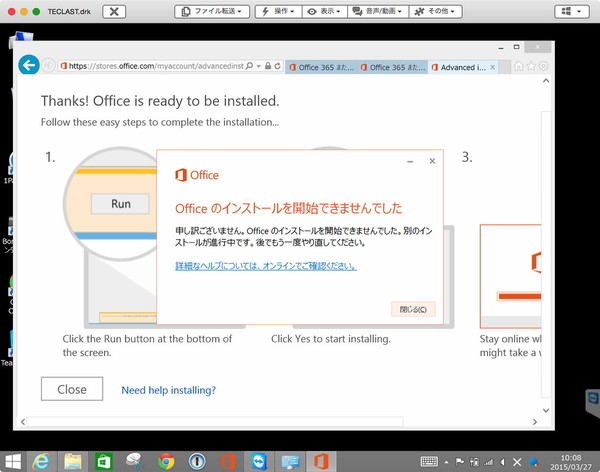
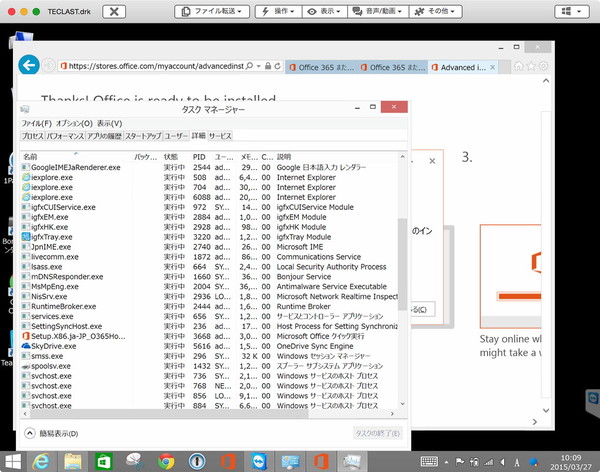
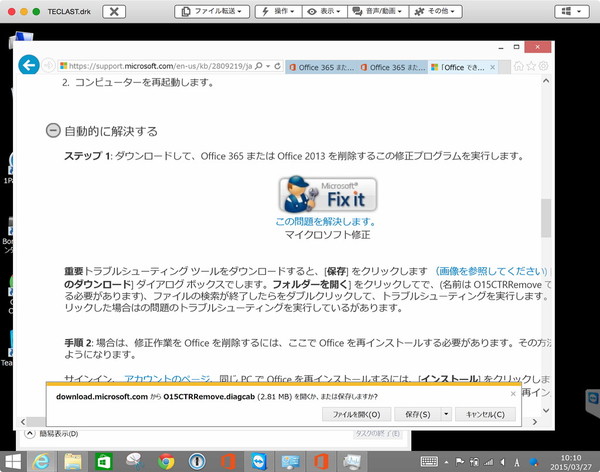
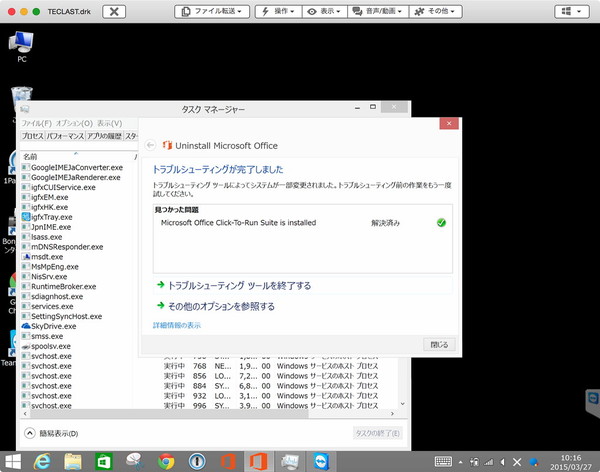
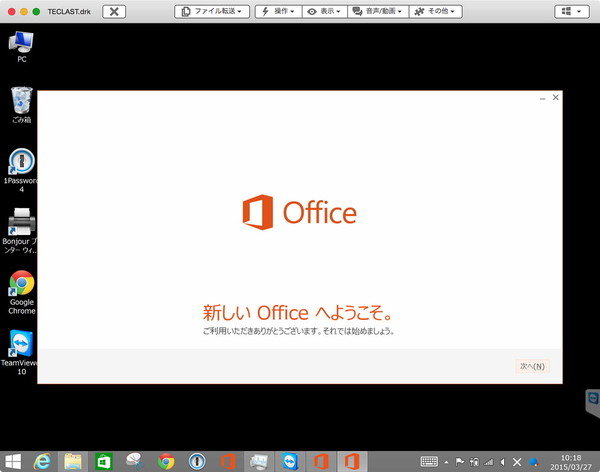





コメントやシェアをお願いします!